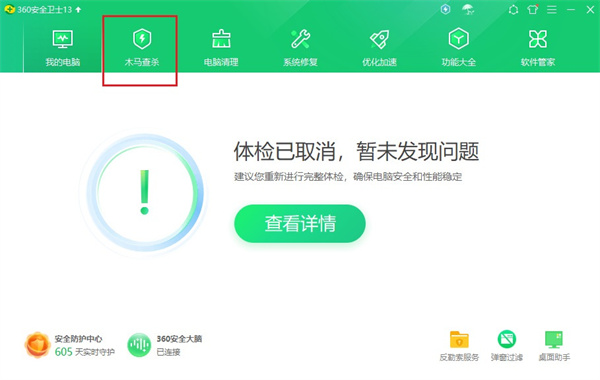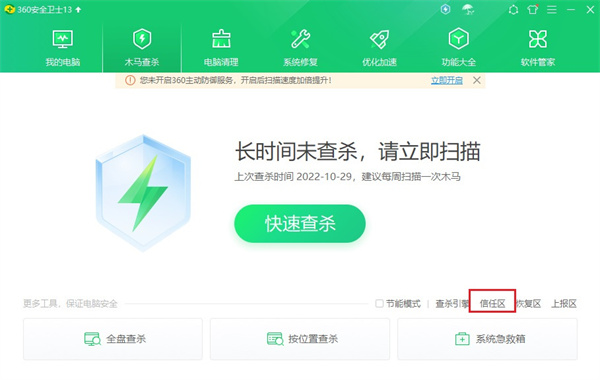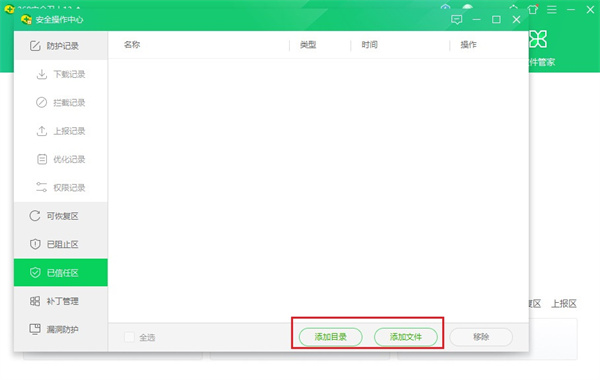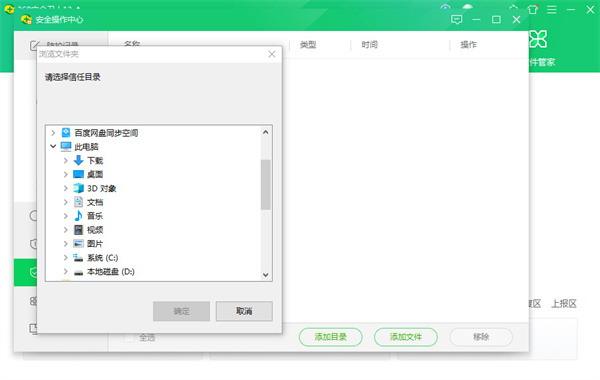360安全卫士如何设置信任文件?360安全卫士信任文件设置教程
好多人都用360安全卫士保护自己的电脑,有时候下载一些文件,每次打开都会被它拦住,就得加个信任才行。有些朋友不知道怎么设置信任,没关系,我今天就给大家说说怎么弄。看我下面的步骤就知道啦!
360安全卫士信任文件设置教程
1、点击打开电脑中的360安全卫士进入到软件首页。
2、360安全卫士页面中点击【查杀木马】功能。
3、查杀木马页面中点击左下角的【信任区】。
4、信任区页面中点击左下角的添加目录。
5、打开的页面中选择自己想要信任的目录,添加后该目录下的所有文件都会信任。
6、也能选择添加文件,针对信任单个的文件的需求。
7、添加完成后就可以在信任区中看到添加的资源了,下次使用就不会被拦截了。